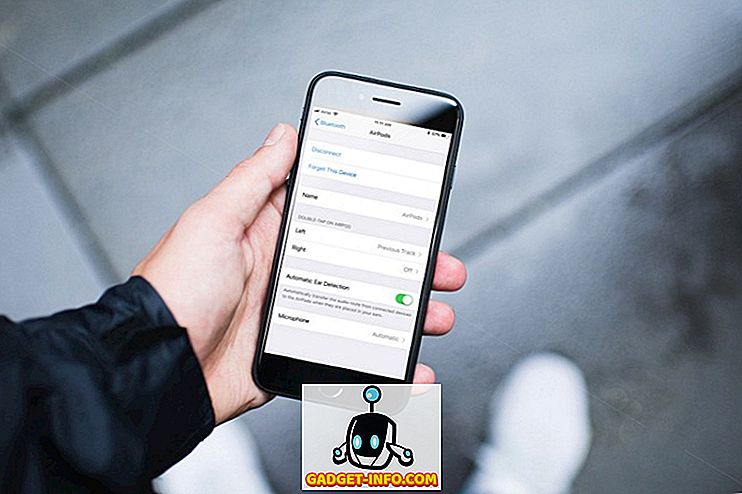Jedną z wielu zalet kupowania w ekosystemie Apple z komputerem Mac jest prężny App Store. Niezależnie od tego, co chcesz zrobić na Macu, istnieje szansa, że znajdziesz dla niego aplikację. Istnieją jednak pewne aplikacje, które są dostępne tylko dla systemu Windows i chociaż ich alternatywy istnieją na komputerze Mac, w pewnych sytuacjach może być konieczne (lub chcesz) pozostać przy programach systemu Windows, z których korzystałeś wcześniej. Tak więc, jeśli masz aplikację Windows, którą musisz uruchomić na MacOS, przeczytaj dalej, aby dowiedzieć się, jak możesz ją uruchomić na Macu.
Różne sposoby uruchamiania aplikacji Windows na Macu
1. Wytwórnia win Wineskin
Wineskin to narzędzie używane do tworzenia portów oprogramowania Windows dla systemu MacOS. To, co robi aplikacja, polega na tym, że tworzy ona wrapper dla aplikacji Windows, którą chcesz uruchomić, aby można było ją uruchomić na komputerze Mac. Wineskin jest całkowicie darmowy i umożliwi tworzenie wrapperów dla dowolnej aplikacji, którą chcesz uruchomić na komputerze Mac.
Aby rozpocząć korzystanie z Wineskin, musisz go najpierw pobrać.
Gdy to zrobisz, możesz po prostu postępować zgodnie z instrukcjami podanymi poniżej, aby uruchomić aplikację Windows na komputerze Mac:
Uwaga : Do celów ilustracyjnych używam aplikacji o nazwie HTMLasText, która konwertuje kod HTML na zwykłe pliki tekstowe. Aplikacja jest dostępna dla systemu Windows i jeśli chcesz śledzić ten samouczek, pobierz go.
- Najpierw rozpakuj pobrany plik ZIP z HTMLasText, a następnie uruchom Winery Wineskin. Po uruchomieniu Wineskin po raz pierwszy lista zainstalowanych silników i " wersja opakowania " będzie pusta. Najpierw musimy je zainstalować. Już wcześniej używałam Wineskin, więc lista nie jest pusta w moim przypadku.

- Wystarczy kliknąć ikonę plusa, a następnie wybrać najnowszy dostępny silnik (w moim przypadku był to WS9Wine1.9.14). Kliknij " Pobierz i zainstaluj ".

- Kliknij " Utwórz nowy pusty owijacz ", wprowadź nazwę opakowania. Używam " HTMLWrapper " jako nazwy. Następnie kliknij "OK".

- Wineskin rozpocznie tworzenie pustego opakowania. Jeśli pojawi się monit o zainstalowanie dodatkowych pakietów, upewnij się, że zezwalasz Wineskin na ich instalowanie. Po chwili Wineskin powie Ci, że opakowanie zostało utworzone.

- Kliknij " Wyświetl opakowanie w Finderze ".

- W oknie Findera, które się otworzy, kliknij prawym przyciskiem myszy właśnie utworzoną osłonę i wybierz " Pokaż zawartość opakowania ".

- Przejdź do drive_c -> Program Files . Utwórz nowy folder, wybierając nazwę aplikacji, którą chcesz uruchomić (w tym przypadku HTMLasText), a następnie skopiuj pobrany plik HTMLasText.exe i wklej go do tego folderu. Teraz wróć do głównego okna opakowania (tego, z którego wybrałeś "Pokaż zawartość pakietu") i dwukrotnie kliknij opakowanie . W oknie, które się otworzy, kliknij "Zaawansowane" .

- To otworzy kolejne okno. Kliknij "Przeglądaj" i wybierz plik htmlastext.exe skopiowany do drive_c -> Program Files -> HTMLasText . Pozostaw resztę opcji nietkniętych.

- Kliknij " Uruchom test ", a po chwili aplikacja Windows uruchomi się na Macu.

Uwaga : Jeśli aplikacja, którą chcesz uruchomić, ma instalator, po prostu wybierz instalator w menu Przeglądaj, a zamiast kliknąć "Uruchom test", kliknij "Zainstaluj oprogramowanie".
Cóż, to wszystko, co musisz zrobić, aby aplikacja Windows działała na Twoim Macu. Zauważ, że ta metoda może nie działać we wszystkich aplikacjach, ale zazwyczaj tak jest. Z mojego doświadczenia wynika, że próba użycia tej metody do uruchamiania ciężkich gier zwykle nie działa, ale możesz mieć więcej szczęścia.
Jeśli Wineskin nie działa, możesz wypróbować następną metodę.
2. Koderzyści w CrossOver
CrossOver, przez Codeweavers, jest zbudowany w zasadzie na samym opakowaniu winiarni Wineskin. Jednak w przeciwieństwie do Wineskin, aplikacja CrossOver jest komercyjna i jest dostępna do kupienia (za 15, 950 $), jednak aplikacja oferuje również 14-dniową wersję próbną, którą można pobrać ze strony Codeweavers.
CrossOver oficjalnie obsługuje dużą liczbę aplikacji systemu Windows, a jeśli masz problemy z używaniem oficjalnie obsługiwanych aplikacji, możesz zadzwonić do pomocy technicznej i na pewno spróbują to naprawić. Aby rozpocząć korzystanie z CrossOver do uruchamiania aplikacji Windows na komputerze Mac, wystarczy wykonać następujące czynności:
- Po zainstalowaniu CrossOver, po prostu uruchom go i kliknij " Zainstaluj aplikację systemu Windows ".

- W oknie, które się otworzy, zacznij wpisywać nazwę aplikacji, którą chcesz zainstalować. Pole rozwijane zostanie dynamicznie zaktualizowane, aby wyświetlić oficjalnie obsługiwane aplikacje pasujące do wprowadzonej nazwy. Jeśli nie możesz znaleźć nazwy aplikacji, którą chcesz uruchomić (tak jak w przypadku HTMLasText), po prostu wybierz " Niepubliczny ".

- Kliknij Kontynuuj.

- Zostaniesz poproszony o wybranie pliku lub folderu instalatora. Kliknij " Wybierz folder instalacyjny " i wybierz folder zawierający plik wykonywalny HTMLAsText, a następnie kliknij " Zainstaluj pliki z tego katalogu ".

- Kliknij przycisk Kontynuuj, a następnie kliknij przycisk Zainstaluj .

- Będziesz musiał poczekać, podczas gdy CrossOver zainstaluje aplikację, a następnie automatycznie uruchomi aplikację (lub instalator).

3. Korzystanie z maszyny wirtualnej
Jeśli żadna z powyższych metod nie działa w przypadku aplikacji, z której chcesz korzystać, możesz wdrożyć maszynę wirtualną z zainstalowanym systemem Windows. Pozwoli to skutecznie wykorzystać komputer z systemem Windows w samym środowisku macOS i można zainstalować dowolną aplikację Windows na maszynie wirtualnej.
Jeśli chcesz wdrożyć maszynę wirtualną na komputerze Mac, możesz przeczytać nasz szczegółowy artykuł na temat uruchamiania systemu Windows na komputerze Mac .
4. Podwójne bootowanie systemu Windows za pomocą Boot Camp Assistant
Jest szansa, że maszyna wirtualna Windows pozwoliłaby na uruchomienie prawie każdego oprogramowania Windows, które mógłbyś chcieć. Jeśli jednak aplikacja, którą chcesz uruchomić, wymaga pełnej mocy Maca (na przykład wysokiej klasy gry), przydzielenie wszystkich tych zasobów na maszynę wirtualną może przekształcić się w przepis na katastrofę. Jeśli chcesz, aby pełna moc sprzętu Mac była dostępna dla aplikacji Windows, którą chcesz uruchomić, jedyną opcją jest użycie Asystenta Boot Camp .
Boot Camp Assistant to narzędzie, które Apple dołącza do komputera Mac, który pozwala użytkownikom na podwójne uruchamianie komputera Mac z systemem Windows. Zasadniczo będziesz miał zainstalowane zarówno system operacyjny na dysku twardym Maca, jak i SSD, i możesz wybrać ten, na który chcesz się uruchomić, za każdym razem, gdy włączasz komputer Mac.
Użyj tych metod, aby uruchomić programy systemu Windows na komputerze Mac
Następnym razem, gdy musisz uruchomić na komputerze Mac tylko aplikację Windows, możesz wykonać dowolną z tych metod, aby to zrobić. Każda z tych metod ma swoje wady i zalety, a Ty możesz wybrać ten, który najlepiej odpowiada Twoim potrzebom. Jak zawsze, chcielibyśmy poznać twoje przemyślenia i opinie na temat metod, o których wspomnieliśmy w tym artykule, a jeśli wiesz o jakiejkolwiek innej metodzie uruchamiania programów Windows na Macu, poinformuj nas o tym w komentarzach poniżej.